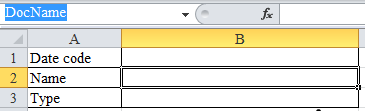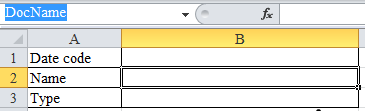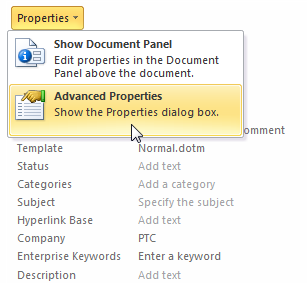插入 Windchill 屬性
Windchill Desktop Integration 會將 Windchill 文件屬性與 Microsoft Office 檔案內容對應。
您可以使用這些對應來將 Microsoft Office 檔案中的 Windchill 文件屬性顯示為內容。例如,您可以在 Microsoft Word 文件中建立表格並將 versionInfo 內容插入表格列中。這對應於 Windchill「版本」屬性。因此,該表格列會自動顯示最新 Windchill 文件版本識別元。
如需包括在 Microsoft Office 中之預設自訂屬性的清單,請參閱
對應 Windchill 屬性至 Microsoft Office 檔案內容。
|
|
• Microsoft Office 文件屬性具有 255 個字元的限制。從 Windchill 中對應屬性時,如果您在 Microsoft Office 應用程式中擷取文件,則所有超出的字元都會遺失。
|
在 Microsoft Word 中插入屬性
在 Microsoft Word 中,使用下列其中一個方法:
插入 Windchill 屬性欄位
1. 將游標放置在您要插入屬性的位置。
2. 執行下列其中一個動作:
◦ 從
Windchill 標籤中,按一下「插入屬性」圖示

。
◦ 從滑鼠右鍵功能表中選取「插入 Windchill 屬性欄」。
| 如果當您從滑鼠右鍵動作功能表中選取 「插入 Windchill 屬性欄」時視窗未開啟,請參閱 CS4447。 |
3. 新視窗會開啟,並顯示 Windchill 屬性。選取您要插入的屬性,並按一下「確定」。
Microsoft Word 快速組件
1. 使用 Microsoft Word 來開啟 Windchill 文件。
2. 在應用程式功能區中選取「插入」標籤。
3. 選取 > 。
4. 在「欄位名稱」下,選取 DocProperty。
5. 在「欄位內容」下選取對應於您要顯示之 Windchill 屬性的 Microsoft Office 內容。例如,選取 wtname 可顯示 Windchill 文件名稱屬性。
6. 按一下「確定」。
每次您開啟文件時,欄位都會自動更新為最新的 Windchill 屬性資訊。選取 > > 來手動更新欄位。
將 Windchill 內容插入 Microsoft Excel
| 將 Windchill 屬性插入 Microsoft Excel 時,下列規則適用: • 選取要插入 Windchill 屬性的空白儲存格。如果儲存格包括任何方程式或資料,Windchill 屬性便會取代這些值,而且這些值會遺失。 • 如果您未提供儲存格的具唯一性名稱,內容便不會正確連結至 Windchill 屬性且無法重新整理。 • 使用字母、底線字元 (_) 或反斜線 (\) 作為名稱的第一個字元。對於名稱中的其他字元,使用字母、數字、句點及底線字元。請勿使用大寫與小寫字元 "C"、"c"、"R" 或 "r" 作為定義的名稱,因為這些字元是在 Microsoft Excel 中保留使用的字元。如需命名慣例的詳細資訊,請參閱 Microsoft Office 說明。 |
在 Microsoft Excel 中,使用下列其中一個方法:
插入 Windchill 屬性欄位
1. 選取您要插入 Windchill 屬性的空白儲存格。
2. 在名稱方塊中輸入儲存格的名稱。名稱方塊位於方程式列的左側。在下列範例中,已選取儲存格 B2,且使用者已將其命名為 "DocName":
3. 執行下列其中一個動作:
◦ 選取儲存格,然後按一下
Windchill 標籤下的「插入」圖示

。
◦ 在儲存格上按一下滑鼠右鍵,然後選取「插入 Windchill 屬性欄」。
4. 新視窗會開啟,並顯示 Windchill 屬性。選取您要插入的屬性,並按一下「確定」。
Microsoft Excel 進階內容
1. 選取您要插入 Windchill 屬性的空白儲存格
2. 在名稱方塊中輸入儲存格的名稱。名稱方塊位於方程式列的左側。在下列範例中,已選取儲存格 B2,且使用者已將其命名為 "DocName":
3. 選取儲存格後,導覽至 > 。
4. 在右側窗格中,選取 > :
5. 開啟「自訂」標籤來檢視 Windchill 內容。
6. 在「內容」下選取對應於您要顯示之 Windchill 屬性的 Microsoft Office 內容。例如,選取 wtname 可顯示 Windchill 文件名稱屬性。
7. 在內容反白的情況下,選取「到內容的連結」核取方塊。
8. 按一下「修改」。
9. 按一下「確定」,然後儲存活頁簿。
10. 選取 > > 來檢視變更。
每次您開啟文件時,欄位都會自動更新為最新的 Windchill 屬性資訊。選取 > > 來手動更新欄位。